Všechny nejlepší klávesové zkratky Windows 10
Co vědět
- Klepněte na Okna pro otevření a zavření nabídky Start. Okna+E otevře Průzkumník souborů. Okna+L okamžitě uzamkne obrazovku.
- Klepněte Okna+G otevřít Xbox herní lišta, nebo Okna+K pro aktivaci Připojit menu pro Bluetooth a další zařízení.
- Okna+Šipka vlevo (nebo vpravo).: Přichyťte aplikaci nebo okno na levou nebo pravou stranu obrazovky. Ctrl+C kopírovat; Ctrl+PROTI vložit; Ctrl+Z vrátit zpět.
Tento článek uvádí několik Windows 10 klávesové zkratky, někdy označované jako klávesové zkratky Windows. Zkratky jsou nastavené kombinace stisku kláves, které mohou aktivovat konkrétní příkazy operačního systému pro zefektivnění vašeho pracovního postupu a zvýšení produktivity.
Klávesové zkratky systému Windows 10
Tyto klávesové zkratky Windows 10 lze použít k zapnutí nebo vypnutí zařízení Windows 10, jeho uzamčení nebo aktivaci určitých nabídek.
Okna: Klepnutím na klávesu Windows samotný otevřete a zavřete nabídku Start systému Windows 10.
Windows + A: Otevře se Centrum akcí který se obvykle aktivuje kliknutím na ikonu oznámení v pravém dolním rohu obrazovky nebo přejetím prstem z pravé strany.
Windows+E: Otevře Průzkumník souborů.
Windows+G: Tato kombinace otevírá Xbox herní lišta při hraní a video hra na počítači nebo notebooku se systémem Windows 10.
Windows+I: Otevře Nastavení.
Windows + K: Aktivuje nabídku Připojit pro propojení zařízení Windows 10 s něčím jiným prostřednictvím Bluetooth.
Windows + L: Okamžitě uzamkne vaše zařízení se systémem Windows 10 a vrátí vás do Přihlašovací obrazovka. To je zvláště užitečné, pokud potřebujete rychle skrýt to, co děláte, před někým jiným nebo potřebujete na pár minut opustit svůj stůl.
Windows + mezerník: Procházejte možnosti jazyka a klávesnice.
Klávesové zkratky aplikace Windows 10
Tyto klávesové příkazy mohou představovat pohodlný způsob otevírání, zavírání nebo ovládání Aplikace pro Windows 10.
Windows + D: Toto skryje všechny otevřené aplikace a přenese vás přímo do Plocha Windows 10. Pokud použijete tento příkaz podruhé, znovu se zobrazí všechny vaše otevřené aplikace.
Windows + M: Minimalizuje všechny otevřené aplikace a okna.
Windows+šipka doleva: Přichytí aplikaci nebo okno k levé straně obrazovky.
Windows + šipka vpravo: Přichytí aplikaci nebo okno na pravou stranu obrazovky.
Windows+šipka nahoru: Maximalizuje všechny otevřené aplikace a okna, která byla minimalizována.
Windows+šipka dolů: Minimalizuje všechny aplikace a okna.
Ctrl+Shift+Esc: Otevře Správce úloh. To se používá k zobrazení všech aplikací, které jsou aktuálně spuštěny, a toho, jaký výpočetní výkon využívají.
Alt+Tab: Zobrazí všechny otevřené aplikace a umožní vám rychle mezi nimi přepínat.
Ctrl+Alt+Tab: Zobrazí všechny otevřené aplikace.
Windows+0 (nula): Otevře Aplikace Sticky Notes pro Windows 10.
Klávesové zkratky schránky Windows 10
Kopírování a vkládání textu a médií kliknutím pravým tlačítkem myši s vaší myší je efektivní, ale tyto klávesové zkratky Windows 10 jsou mnohem rychlejší.
Ctrl+C: Kopie zvýrazněný text nebo média do schránky.
Ctrl+X: Vyjme zvýrazněné položky.
Vyjmout je v podstatě stejné jako Kopírovat, ale také odstraní originál.
Ctrl+V: Vloží vyjmutý nebo zkopírovaný obsah.
Ctrl+A: Vybere veškerý obsah v aplikaci nebo otevřeném okně.
PrtScn: Zkopíruje obrázek celé obrazovky do schránky vašeho zařízení. To pak lze vložit do aplikace pro úpravu obrázků, jako je např Photoshop.
Některé klávesnice mohou mít a Tisk obrazovky tlačítko místo a PrtScn jeden. Oba plní stejnou funkci.
Windows+PrtScn: Bere obraz celé obrazovky a uloží jej do složky Screenshots ve vašem zařízení Windows 10.
Klávesové zkratky Cortana
Cortana je Virtuální asistent Microsoftu který funguje v podstatě stejným způsobem jako Siri od Applu a Alexa od Amazonu. Cortana je zabudována přímo do operačního systému Windows 10 a obvykle ji lze aktivovat kliknutím nebo klepnutím na kruhovou ikonu Cortana na hlavním panelu vedle ikony Windows.
Pomocí těchto klávesových příkazů lze ovládat také digitálního asistenta Windows 10.
Windows+S: Otevře Cortanu.
Windows+C: Otevřete Cortanu v režimu poslechu. Tím se Cortana otevře a okamžitě vám umožní mluvit s ní, aniž byste museli stisknout tlačítko mikrofonu.
Tato konkrétní zkratka je ve výchozím nastavení na všech zařízeních s Windows 10 zakázána. Jeho funkčnost můžete aktivovat následujícím způsobem.
lis Windows+I otevřít Nastavení aplikace.
-
Vybrat Cortana.
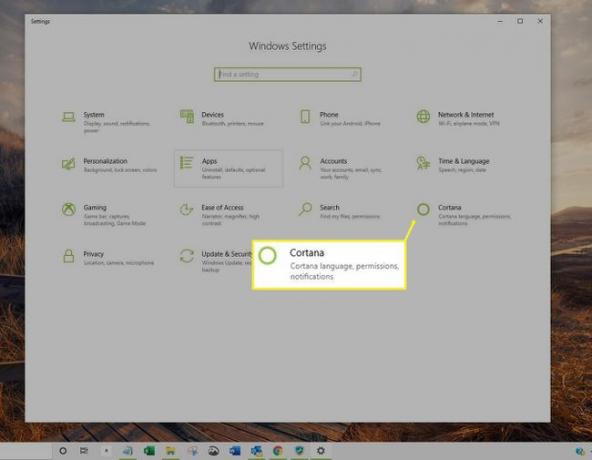
-
Vyberte přepínač pod textem, který říká Nechte Cortanu poslouchat mé příkazy, když stisknu klávesu s logem Windows + C. Pokud to říká Na, Windows+C klávesová zkratka bude nyní fungovat.
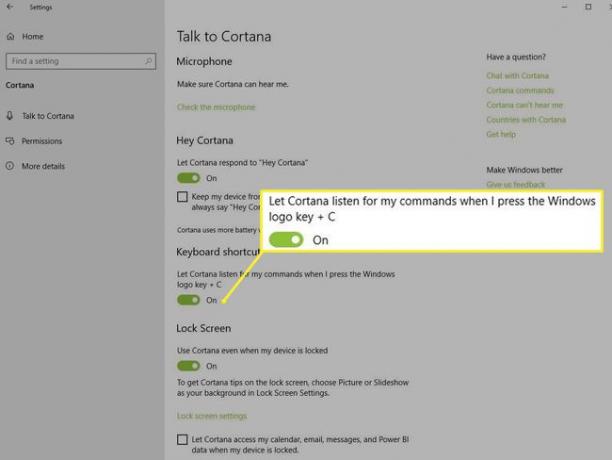
Různé klávesové zkratky
Zde jsou některé další klávesové zkratky, které jsou pohodlné a mohou vám ušetřit čas.
Ctrl+Z: Tímto vrátíte předchozí akci ve většině aplikací.
Ctrl+Shift+N: Vytvoří a nová složka v Průzkumníku souborů.
Okno+. nebo ; (středník): Zobrazí pole emotikonů. To je neuvěřitelně užitečné při psaní v aplikaci, která nemá žádnou vestavěnou emotikony nebo emotikony možnosti.
